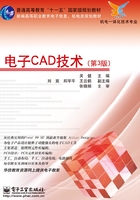
1.2 Protel 99 SE的基本操作
1.2.1 Protel 99 SE的启动和关闭
1.Protel 99 SE的启动
安装Protel 99 SE之后,系统会在“开始”菜单和桌面上放置Protel 99 SE主应用程序的快捷方式,启动Protel 99 SE的方法有以下3种。
(1)单击任务栏上的“开始”按钮,在“开始”菜单组中单击“Protel 99 SE”菜单项,如图1.6所示。
(2)单击任务栏上的“开始”按钮,在“开始”菜单中将鼠标指针移到“程序(P)”菜单项,停留片刻在调出的“Protel 99 SE”菜单组中单击“Protel 99 SE”菜单项进行启动,如图1.7所示。

图1.6 “开始”菜单中的“Protel 99 SE”菜单项

图1.7 “Protel 99 SE”菜单组中的“Protel 99 SE”菜单项
(3)直接在桌面上双击“Protel 99 SE”图标。
启动主应用程序后,系统进入如图1.8所示的设计主窗口。

图1.8 启动后的Protel 99 SE主窗口
2.Protel 99 SE的关闭
关闭Protel 99 SE主程序的方法有以下3种。
(1)选择“File”菜单,然后在弹出的下拉菜单组中选择“Exit”菜单项,如图1.9所示。

图1.9 执行菜单命令退出 Protel 99 SE
(2)单击主窗口标题栏中“退出”按钮,或直接双击“系统菜单”按钮,如图1.10所示。
(3)按下Alt+F4组合键。在退出Protel 99 SE主程序时,如果修改了文档而没有保存,则会出现一个对话框,询问用户是否保存文件,如图1.11所示。

图1.10 操作标题栏按钮或系统菜单按钮退出Protel 99 SE

图1.11 退出时的“询问”对话框
如果要保存文件,单击“Yes”按钮;如果不想保存文件,单击“No”按钮;如果想退出操作,单击“Cancel”按钮。
1.2.2 进入Protel 99 SE设计环境
启动Protel 99 SE后,系统将进入设计环境。
此时可以单击“File”菜单中的“New”命令,系统将弹出如图1.12所示的Protel 99 SE建立新设计数据库的文件路径设置选项卡。下面介绍该选项卡。
1.Design Storage Type(设计保存类型)
在选择卡右侧的下拉按钮中有“MS Access Database”和“Windows File System”选项。
(1)“MS Access Database”选项。设计过程的全部文件都存储在单一的数据库中,即所有的原理图、PCB文件、网络表、材料清单等都保存在一个后缀为.ddb的文件中,在资源管理器中只能看到唯一的后缀为.ddb的文件。
(2)“Windows File System”选项。在对话框底部指定的硬盘位置建立一个数据库的文件夹,所有文件都被自动保存在文件夹中。可以直接在资源管理器中对数据库中的设计文件(如原理图、PCB等)进行复制、粘贴等操作。这种设计数据库的存储类型,可以方便在硬盘上对数据库内部的文件进行操作,但不支持Design Team特性。
如果选择“MS Access Datebase”类型,对话框将增加一个“Password”(密码设置)选项卡,如图1.13所示。如果选择“Windows File System”类型,则没有该选项卡。

图1.12 建立新设计数据库

图1.13 文件密码设置选项卡
当选择“MS Access Datebase”类型时,如果想设置密码,则可以单击图1.13所示的对话框中的Password,进入文件密码选项卡,然后选择“Yes”单选按钮,并在右边的“Password”和“Confirm Password”(确认密码)编辑框中输入相同的密码,如图1.13所示,即可完成设置。
注意:必须记住用户自己设置的密码,否则将打不开所设计的文件数据库。
2.Datebase File Name(数据库文件名)
如果需要更改新建设计数据库文件的名称,在编辑框中输入所设计的电路图的数据库名,文件名的后缀为.ddb。
3.改变数据库文件保存目录
如果想改变数据库文件所在的目录,可以单击“Browse”按钮,系统将弹出如图1.14所示的文件另存对话框,此时用户可以设定数据库文件要保存的路径。

图1.14 文件另存对话框
完成文件名的输入后,单击“OK”按钮,完成创建设计数据库操作,进入如图1.15所示的设计环境。

图1.15 Protel 99 SE设计环境
新设计数据库在创建之后将处于打开状态,同时被创建的还有一个设计组文件夹、回收站和一个“Documents”文件夹。其中,设计组文件夹用于存放权限数据,包括3个子文件夹:“Members”文件夹包含能够访问该设计数据库的成员列表;“Permission”文件包含各成员的权限列表;“Sessions”文件夹包含处于打开状态的属于该设计数据库的文档或者文件夹的窗口名称列表。回收站用于存放临时删除的文档。“Documents”文件夹一般用于存放一些说明性的文档。
1.2.3 Protel 99 SE文件管理
在建立一个新的设计数据库后,如果用户没有进入具体的设计操作界面,Protel 99 SE的各菜单主要是进行各种文件命令操作,设置视图的显示方式以及编辑操作。系统包括File、Edit、View、Window和Help 5个下拉菜单,如图1.15所示。
1.文件管理
文件管理主要通过“File”菜单的各命令来实现,“File”菜单如图1.16所示。“File”菜单各选项的功能如下:
(1)New:新建一个空白文件,文件的类型可以是原理图Sch文件、印制电路板PCB文件、原理图元器件库编辑文件Schlib、印制电路元件库编辑文件PCBlib等。选取此菜单项,在显示的建立新文档对话框中,选择需建立的文档类型,然后单击“OK”按钮即可,如图1.17所示,对话框中文件类型图标和功能见表1.3。

图1.16 “File”菜单

图1.17 建立新文档对话框
表1.3 文件类型图标和功能

(2)New Design:新建立一个设计库。所有的设计文件将在这个设计库中统一进行管理,该命令与用户还没有创建数据库前的“New”命令执行过程一致。
(3)Open:打开已存在的设计数据库。执行该命令后,系统将弹出如图1.18所示的对话框,可以选择需要打开的文件对象或设计数据库。
(4)Close:关闭当前已经打开的设计文件。
(5)Close Design:关闭当前已经打开的设计库。
(6)Export:将当前设计库中的一个文件输出到其他路径,执行该命令后,系统将弹出如图1.19所示的对话框。

图1.18 打开已存在的设计数据库

图1.19 输出当前文件对话框
(7)Save All:保存当前所有已打开的文件。
(8)Send By Mail:选择该命令后,可以将当前设计数据库通过E-mail传送到其他计算机。
(9)Import:将其他文件导入到当前设计库,成为当前设计数据库中的一个文件,选取此菜单项,在如图1.20所示的导入文件对话框中,选取所需要的文件,则将此文件包含到当前设计库中。
(10)Import Project:执行该命令后,可以导入一个已经存在的设计数据库到当前设计平台中,系统将弹出如图1.21所示的打开设计数据库对话框。

图1.20 导入文件对话框

图1.21 打开设计数据库对话框
(11)Link Document:连接其他类型的文件到当前设计库中。执行该命令后,系统将弹出如图1.22所示的对话框,通过该对话框选择将其他文档的快捷方式连接到本地设计平台。
(12)Find Files:选择该命令后,系统将弹出如图1.23所示的查找文件对话框,可以查找设计数据库中或硬盘驱动器上的其他文件,用户可以设置各种不同的查找方式。

图1.22 连接其他类型文件到本地设计平台

图1.23 查找文件对话框
(13)Properties:管理当前设计库的属性。如果先选中一个文件夹后,再执行该命令,则系统将弹出如图1.24所示的文件属性对话框,可以修改或设置文件属性和说明。
(14)Exit:退出Protel 99 SE系统。
2.文件编辑
文件编辑命令位于“Edit”菜单下,如图1.25所示。用该菜单可以对文件对象进行复制、剪切、粘贴、删除等编辑操作。

图1.24 文件属性对话框

图1.25 “Edit”菜单
“Edit”菜单中各选项的功能如下。
(1)Cut:对选中的文件执行剪切操作,暂时保存于剪贴板中,然后可以粘贴复制该文件。
(2)Copy:将选中的文件复制到剪贴板中,然后可以粘贴复制该文件。
(3)Paste:将保存在剪贴板中的文档复制到当前位置。
(4)Paste Shortcut:将剪贴板中文档的快捷方式复制到当前位置。
(5)Delete:删除当前选中的文档,如果执行该命令,系统将会打开一个对话框提示用户是否确实需要删除该文件。
(6)Rename:重命名当前选中的文件,执行该命令,选中的文件名将可以被修改,如图1.26所示,重新输入文件名即可。

图1.26 重新给文件命名
3.文件操作工具
通过“View”菜单中的命令可以打开一些文件操作工具和查看工具,也可以实现设计管理器、状态栏、命令行、工具栏、图标等的打开与关闭。“View”菜单如图1.27所示,各选项功能如下。

图1.27 “View”菜单
(1)Design Manager:设计管理器的打开与关闭。如果设计管理器当前处于关闭状态,则执行命令为打开设计管理器;反之为关闭。设计管理器以树状列表形式显示,通过设计管理器可以方便地进行设计管理操作。
打开设计管理器也可以使用鼠标单击主工具栏左边的“ ”按钮来实现。
”按钮来实现。
(2)Status Bar:状态栏的显示与关闭。执行该命令后,可以在设计界面的下方显示或关闭状态栏。状态栏一般显示设计过程操作点的坐标位置等。
(3)Command Status:命令状态的显示与关闭。执行该命令,可以在设计界面的下方显示或关闭命令状态。命令状态显示当前命令的执行情况。
(4)Large Icons:显示大图标。执行该命令后,显示当前文件图标为大图标。
(5)Small Icons:显示小图标。执行该命令后,显示当前文件图标为小图标。
(6)List:显示文件为列表状态。执行该命令后,将以列表状态显示当前设计数据库中的文档。
(7)Details:详细显示文件的状态。执行该命令后,将详细显示设计数据库中的文件状态,包括文件名、文件大小、文件类型、修改日期等属性。
(8)Refresh:刷新当前设计数据库中的文件状态。也可以直接按F5键激活该命令。